如何把vscode snippets用在项目中提高开发效率?下面本篇文章带大家了解一下vscode中的snippets,介绍一下使用它提高项目开发效率的方法,希望对大家有所帮助!
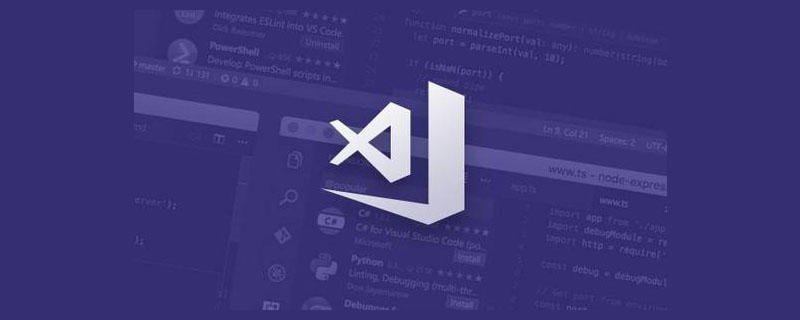
code snippets 是代码片段的意思,是 vscode 提供的根据某字符串快速补全一段代码的功能,可以提高写代码的效率。【推荐学习:《vscode教程》】
vscode 的 snippets 是可以随项目共享的,多人开发一个项目的时候,可以维护项目级别的 snippets 并且通过 git 共享,来提高项目开发效率。
下面我们来详细了解下 snippets。
snippets 配置的格式如下:
{ "For Loop": { "prefix": ["for", "for-const"], "body": ["for (const ${2:element} of ${1:array}) {", "\t$0", "}"], "description": "A for loop." } }
其中 body 部分可以通过 ${} 的方式指定光标位置、顺序、占位字符串、可用的值等,有 5 种语法,我们分别来看一下:
光标跳转: 1 2
可以通过 2 指定光标位置,当填入 snippets 的内容之后,光标会设置到 2。
比如这段配置:
{ "测试": { "scope": "javascript,typescript", "prefix": "test", "body": [ "$1 xxxx", "yyyy $2", ], "description": "光标跳转" } }
效果为:
还有当有多个 2 等,编辑一处其他内容也会同步修改,也就是 vscode 的多光标编辑。
比如:
{ "测试": { "scope": "javascript,typescript", "prefix": "test", "body": [ "$1 xxxx $1", ], "description": "多光标" } }
效果为:
通过这种功能可以快速编辑 snippets 中的可编辑内容。
占位符:${1: placeholder}
只是光标跳转虽然可以快速编辑内容,但是不知道编辑的部分是什么,所以 snippets 支持了设置 placeholder 的值,默认会选中该段文本,输入内容即可覆盖。
比如:
{ "测试": { "scope": "javascript,typescript", "prefix": "test", "body": [ "${1:aaa} xxxx", "yyyy ${2:bbb}", ], "description": "光标跳转" } }
效果为:
可选值:${1|text1,text2,text3|}
占位符的方式就像 input 标签加了个 placeholder 属性,还是要手动输入,当可编辑区域是有几个可选的值的话,就要换成下拉选择,在 snippets 里就是通过 ${1|text1,text2,text3|} 的方式支持,在 | 和 | 之间填入通过 , 分割的多个选项。
比如:
{ "测试": { "scope": "javascript,typescript", "prefix": "test", "body": [ "${1|神说要有光,卡颂|}" ], "description": "可选值" } }
效果为:
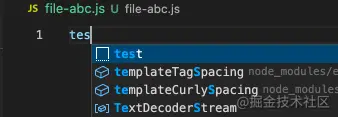
变量:$变量名
在模版可编辑位置填入内容的时候,有的时候需要用到选中的值、剪贴板的值、文件名、日期等,这些信息通过 snippets 中支持的变量来取。
比如:
可以取这些变量的值来填入到光标位置,方式就是使用 CURRENT_YEAR 的方式。
比如:
{ "测试": { "scope": "javascript,typescript", "prefix": "test", "body": [ "当前文件: $TM_FILENAME", "当前日期: $CURRENT_YEAR/$CURRENT_MONTH/$CURRENT_DATE" ], "description": "变量" } }
效果为:
变量转换:${变量名/匹配的正则/替换到的字符串/匹配模式}
支持了变量的填入还不行,因为有的变量的内容不合适,需要做一些字符串替换,所以 snippets 支持了 transform 的功能。
比如 abc-123.js 的文件,
我们通过 $TM_FILENAME 取到文件名,然后把后缀去掉转成大写填入
${TM_FILENAME/(.*)\\.[a-z]+/${1:/upcase}/i}复制代码
对文件名 TM_FILENAME 做正则匹配 (.*).[a-z]+,把分组一变成大写之后返回,匹配模式为忽略大小写(ignore)。
{ "填入文件名": { "scope": "javascript,typescript", "prefix": "filename", "body": [ "${TM_FILENAME/(.*)\\.[a-z]+/${1:/upcase}/i}" ], "description": "文件名" } }
我们实验下效果:
可以看到,正确的取到了文件名,并且去掉后缀转成大写填入了。
知道了 snippets 的功能,那么怎么设置 snippets 呢?snippets 在什么范围内生效呢?
command + shift + p 打开命令面板,输入 snippet,选择 configure user snippets:

可以选择创建全局的、项目范围的、语言范围的 snippets:
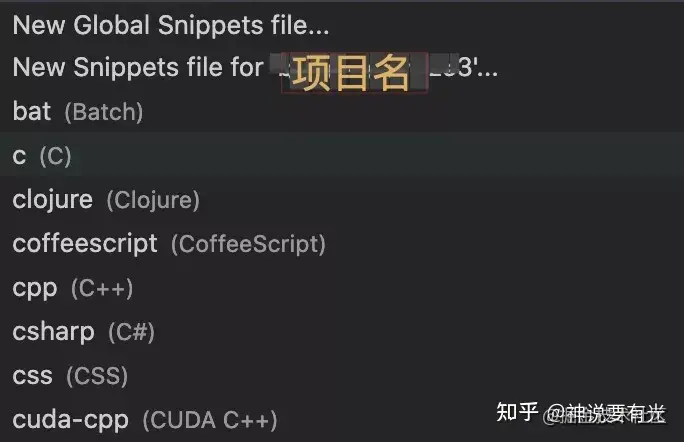
分别会打开不同位置的文件来添加 snippets。
语言级别的 snippets 是对于特定语言才生效,这个还可以封装成插件。在插件的 package.json 中配置下即可:
{ "contributes": { "snippets": [ { "language": "javascript", "path": "./snippets.json" } ] } }
项目范围的 snippets 是在项目根目录的 .vscode/xxx.code-snippets 下面添加的,vscode 启动的时候会读取这些文件,然后使之在项目范围内生效。
当有一些项目级别的代码片段可以共享的时候,完全把这个文件提交到远程 git 仓库,然后项目成员都可以共享这些 snippets 设置。对于一些模版代码比较多的项目,还是比较有意义的。
snippets 是 vscode 提供的用于提高开发效率的一些快速输入代码片段的功能,支持光标位置的跳转、多光标同时编辑、占位符、可选值、变量、变量转换等功能,灵活运用这些功能,可以作出易用的提高开发效率的 snippets。
snippets 有 global、language、project 3 种生效范围:global 是全局的设置;language 是语言级别的设置,可以进一步封装成插件共享;project 则是项目范围内的,在 .vscode 下的 xx.code-snippets 中,完全可以提交到 git 仓库,和其他成员共享。
灵活运用 snippets 功能,是可以提高开发效率的,而且这个也是可以项目级别共享的。希望这篇文章能够帮大家了解 snippets。
原文地址:https://juejin.cn/post/7005878164517814280
作者:zxg_神说要有光
更多编程相关知识,请访问:编程入门!!
위 내용은 VSCode의 스니펫에 대해 알아보고 개발 효율성을 향상시키는 방법을 알아보세요!의 상세 내용입니다. 자세한 내용은 PHP 중국어 웹사이트의 기타 관련 기사를 참조하세요!